Google Chrome में PDF के लिए दो-पृष्ठ दृश्य सक्षम करें
Google क्रोम में पीडीएफ फाइलों के लिए टू-पेज व्यू कैसे इनेबल करें (टू-अप व्यू)।
संस्करण 82 से शुरू होकर, जो इस लेखन के समय कैनरी में है, Google क्रोम में पीडीएफ फाइलों को दो-पृष्ठ दृश्य में खोलने का एक नया विकल्प शामिल है। विकल्प एक झंडे के पीछे छिपा हुआ है। यहां बताया गया है कि इसे कैसे सक्षम किया जाए।

क्रोम, और अन्य क्रोमियम-आधारित ब्राउज़र, एक एकीकृत पीडीएफ व्यूअर के साथ आते हैं। यह उपयोगी सुविधा उपयोगकर्ता को एक अतिरिक्त पीडीएफ व्यूअर ऐप इंस्टॉल करने से बचने की अनुमति देती है, जिसमें पीडीएफ फाइलों को प्रिंट करने की क्षमता सहित आवश्यक कार्य प्रदान किए जाते हैं। किसी वेब साइट से सीधे खोली गई फ़ाइलों के लिए, उन्हें स्थानीय रूप से डाउनलोड करने और सहेजने के लिए एक सहेजें बटन होता है।
विज्ञापन
क्रोम कैनरी में संस्करण 82 के साथ आने वाली नई सुविधाओं में से एक पीडीएफ को दो-पृष्ठ दृश्य में पढ़ने की क्षमता है। यह नई विधा पारंपरिक रूप से एक झंडे के पीछे छिपी हुई है, क्योंकि Google देव इसे एक कार्य-प्रगति के रूप में मानते हैं।

नोट: यदि आपके पास क्रोम 80 की फ़ाइल में धुंधले फ़ॉन्ट हैं, तो संवाद विंडो खोलें/सहेजें, यहाँ एक फिक्स है. साथ ही, Google ने स्थगित क्रोम रिलीज चल रहे कोरोनावायरस संकट के कारण।
Google Chrome कई उपयोगी विकल्पों के साथ आता है जो प्रयोगात्मक हैं। वे नियमित उपयोगकर्ताओं द्वारा उपयोग नहीं किए जाने वाले हैं, लेकिन उत्साही और परीक्षक उन्हें आसानी से चालू कर सकते हैं। ये प्रयोगात्मक सुविधाएं अतिरिक्त कार्यक्षमता को सक्षम करके क्रोम ब्राउज़र के उपयोगकर्ता अनुभव में उल्लेखनीय रूप से सुधार कर सकती हैं। किसी प्रयोगात्मक सुविधा को सक्षम या अक्षम करने के लिए, आप 'झंडे' नामक छिपे हुए विकल्पों का उपयोग कर सकते हैं।
हमारे मामले में, आपको सक्षम करने की आवश्यकता है क्रोम: // झंडे / # पीडीएफ-दो-अप-व्यू झंडा। यहाँ कदम हैं।
Google क्रोम में पीडीएफ फाइलों के लिए दो-पृष्ठ दृश्य सक्षम करने के लिए,
- गूगल क्रोम ब्राउजर खोलें।
- एड्रेस बार में निम्न टेक्स्ट टाइप करें:
क्रोम: // झंडे / # पीडीएफ-दो-अप-व्यू. - चुनते हैं सक्रिय के आगे ड्रॉप-डाउन सूची से पीडीएफ टू-अप व्यू झंडा।

- संकेत मिलने पर ब्राउज़र को पुनरारंभ करें।

आप कर चुके हैं!
अब, एक पीडीएफ फाइल खोलें, और आपको 'टू-अप व्यू' नामक पेंसिल आइकन के साथ एक नया बटन दिखाई देगा। नया दृश्य सक्षम करने के लिए उस पर क्लिक करें। निम्न स्क्रीनशॉट देखें:
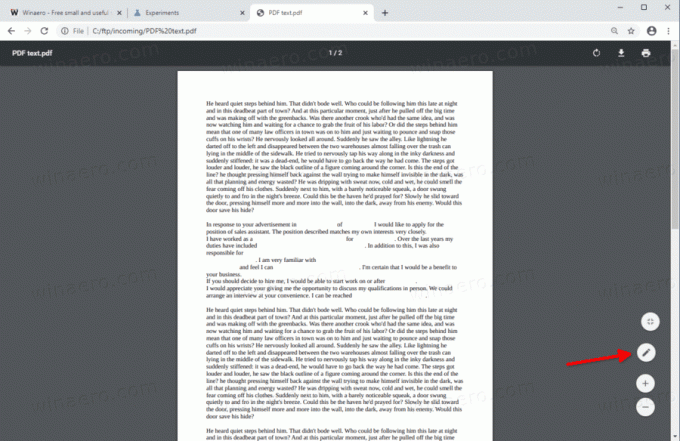

सिंगल पेज व्यू को रिस्टोर करने के लिए उसी बटन पर क्लिक करें।
यह नया विकल्प विंडोज, लिनक्स और मैक पर क्रोम/क्रोमियम में उपलब्ध है।
अभी तक, क्रोम की स्थिर शाखा संस्करण 80 को होस्ट करती है, जो कई नई सुविधाओं के साथ आती है, जिनमें शामिल हैं भारी विज्ञापन हस्तक्षेप, शांत अधिसूचना अनुमति संकेत, तथा टैब समूह.
Google क्रोम 80 में और क्या नया है, यह पढ़ने में आपकी रुचि हो सकती है। निम्नलिखित पोस्ट देखें:
Google Chrome 80 हुआ आउट, ये रहे बदलाव
रुचि के लेख:
- Google क्रोम में शांत अधिसूचना अनुमति संकेत सक्षम करें
- Google क्रोम में टैब समूह सक्षम करें
- Google क्रोम में WebUI टैब स्ट्रिप सक्षम करें
- Google क्रोम में साझा क्लिपबोर्ड सक्षम करें
- Google क्रोम में टैब फ्रीजिंग सक्षम करें
- Google क्रोम में पेज यूआरएल के लिए क्यूआर कोड जेनरेटर सक्षम करें
- क्रोम में HTTPS पर DNS सक्षम करें (DoH)
- Google क्रोम में टैब थंबनेल पूर्वावलोकन सक्षम करें
- Google क्रोम में टैब होवर कार्ड पूर्वावलोकन अक्षम करें
- Google Chrome गुप्त मोड शॉर्टकट बनाएं
- Google Chrome में अतिथि मोड को बलपूर्वक सक्षम करें
- Google Chrome को हमेशा अतिथि मोड में प्रारंभ करें
- Google Chrome में नए टैब पृष्ठ के लिए रंग और थीम सक्षम करें
- Google Chrome में वैश्विक मीडिया नियंत्रण सक्षम करें
- Google Chrome में किसी भी साइट के लिए डार्क मोड सक्षम करें
- Google क्रोम में वॉल्यूम नियंत्रण और मीडिया कुंजी हैंडलिंग सक्षम करें
- Google क्रोम में रीडर मोड डिस्टिल पेज सक्षम करें
- Google क्रोम में व्यक्तिगत स्वत: पूर्ण सुझाव निकालें
- Google Chrome में ऑम्निबॉक्स में क्वेरी चालू या बंद करें
- Google क्रोम में नया टैब बटन स्थिति बदलें
- क्रोम 69 में नया गोलाकार UI अक्षम करें
- विंडोज 10 में Google क्रोम में नेटिव टाइटलबार सक्षम करें
- Google क्रोम में पिक्चर-इन-पिक्चर मोड सक्षम करें
- Google Chrome में मटीरियल डिज़ाइन रीफ़्रेश सक्षम करें
- Google क्रोम 68 और इसके बाद के संस्करण में इमोजी पिकर सक्षम करें
- Google क्रोम में आलसी लोडिंग सक्षम करें
- Google क्रोम में साइट को स्थायी रूप से म्यूट करें
- Google क्रोम में नया टैब पेज कस्टमाइज़ करें
- Google क्रोम में HTTP वेब साइट्स के लिए सुरक्षित नहीं बैज अक्षम करें
- Google Chrome को URL के HTTP और WWW भाग दिखाएं


